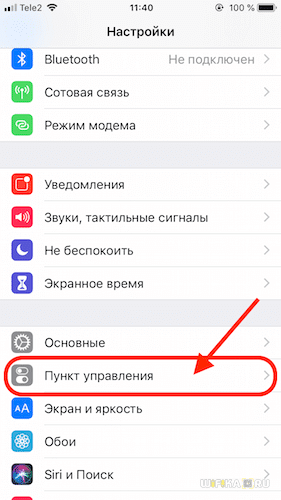Мало кто об этом знает, но на iPhone, начиная с версии iOS 11, появилась функция записи видео с экрана. Причем сделать это можно даже со звуком с помощью встроенной в оболочку айфона бесплатной программы без установки дополнительных приложений. Помню, раньше, когда у меня был еще 5S, для этого приходилось использовать платную прогу Refflector, ставить ее на компьютер под Windows, подключать к нему по wifi сам телефон и только после этого можно было записывать экран для иллюстрации своих видео. Сегодня у меня iPhone 7 и делается все бесплатно в пару кликов.
Вопрос, как записать экран iPhone и сохранить его в видео возникает из-за того, что функция эта неочевидна и спрятана глубоко в недрах операционной системы iOS. Чтобы к ней добраться, заходим в «Настройки — Пункт управления»
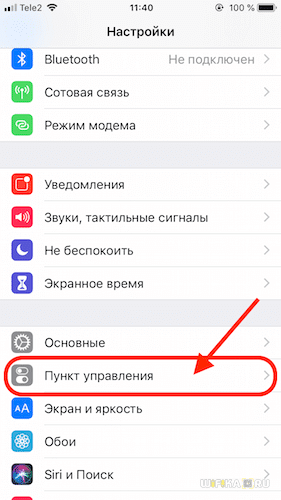
и выбираем здесь «Настроить элементы управления iPhone»
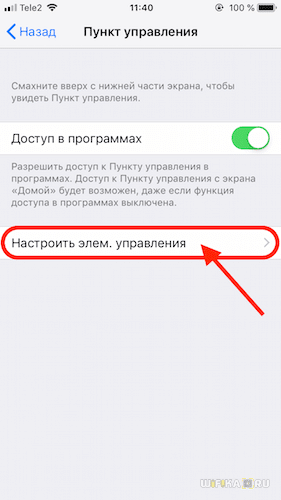
Находим в нижнем ряду приложений «Запись экрана» и нажимаем на «плюсик» рядом с ним.
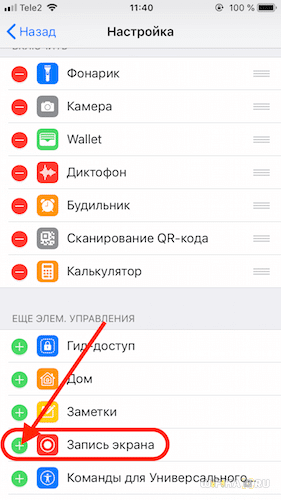
Программа переместится в верхний «активный» ряд
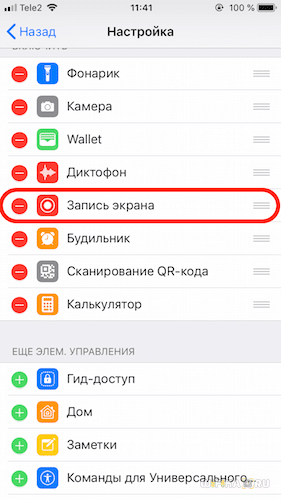
Теперь выдвигаем шторку снизу и видим новую иконку программы записи экрана iPhone. Нажимаем на нее, чтобы начать запись.
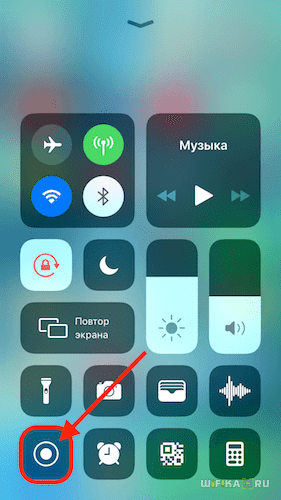
Если хотим записать экран айфона со звуком, то делаем длительное нажатие на изображении, чтобы вызвать дополнительное меню. И кликаем на микрофон, чтобы его включить.
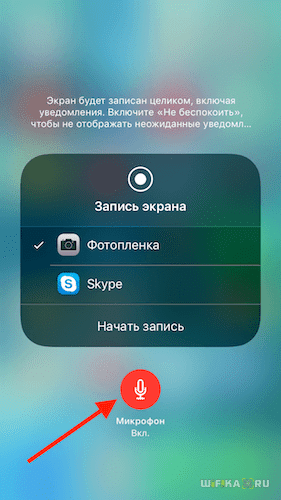
Для остановки нажимаем на нее повторно. Запись сохранится в папке «Фото»
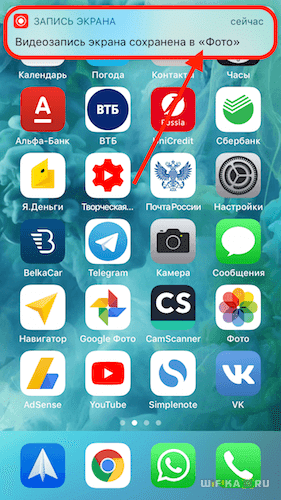
Осталось только открыть галерею и найти то, что у нас получилось записать с экрана iPhone